土豆PE安装原版XP系统
土豆PE安装原版XP系统
一、土豆PE安装原版XP系统准备:
1、下载土豆PE系统,下载地址为:http://www.tudoupe.com/down/2014660.html
2、制作U盘PE系统,(容量大于4G)详细制作过程和注意内容请参考:http://www.tudoupe.com/video/index.html
3、下载XP原版系统到U盘,下载地址:http://pan.baidu.com/s/1eQgsJV8
二、详细安装步骤: 2、打开桌面的WINDOWS安装,切换到“Windows 2000/XP/2003”标签,如图:
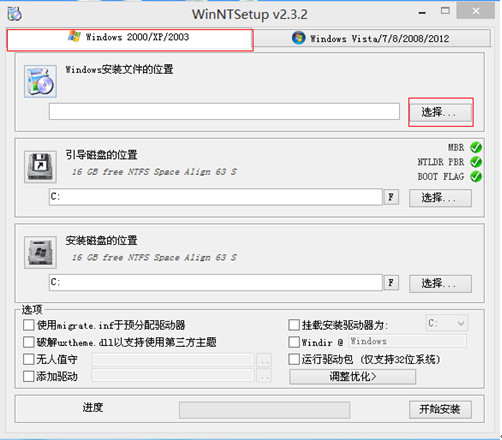
3、在上图中的选择,然后选择刚才解压的XP系统安装文件所在目录,并点击开始安装
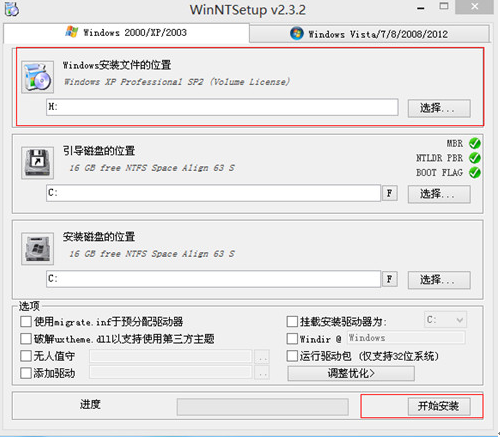
4、过一会后在弹出的对话框中,单击“确定”按钮,如图
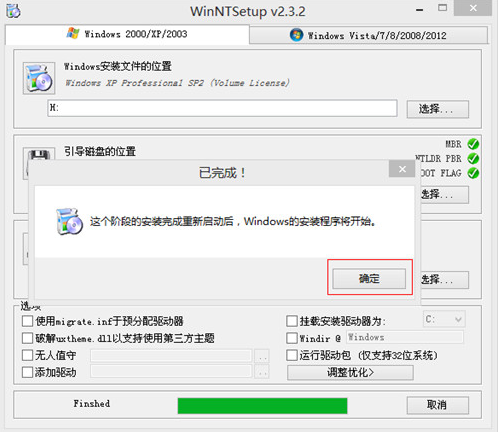
5、重启后进入XP安装界面,到这里再次重启动
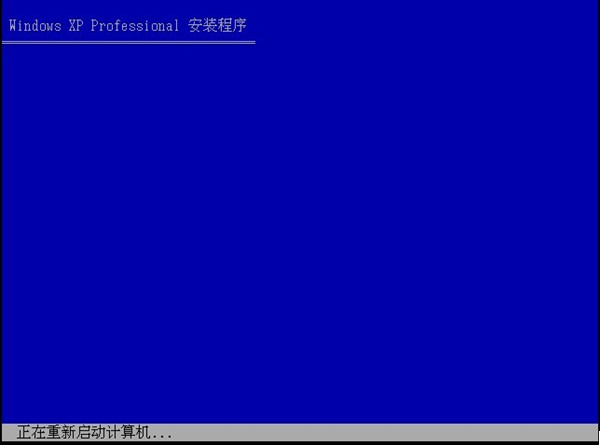
6、重启后继续安装。。。按图中设置,直到完成。
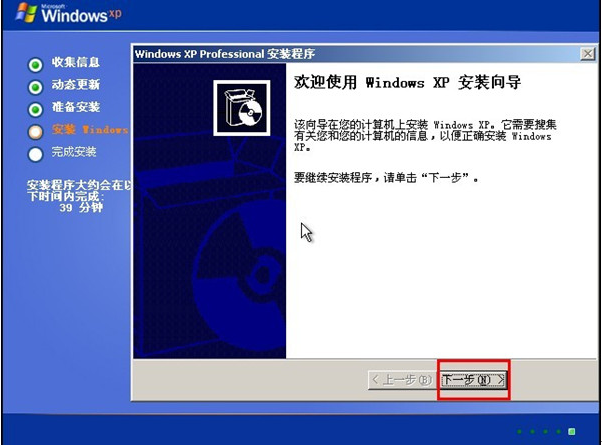
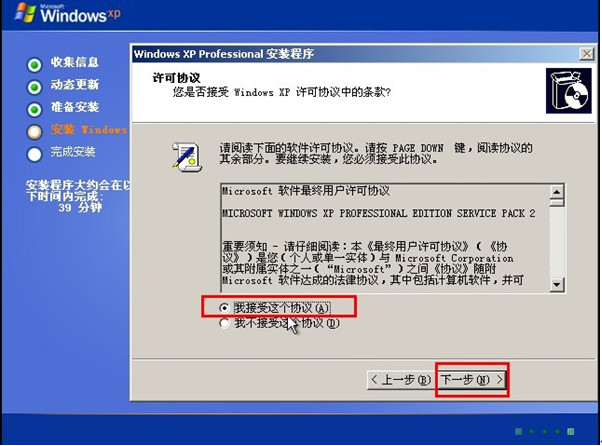
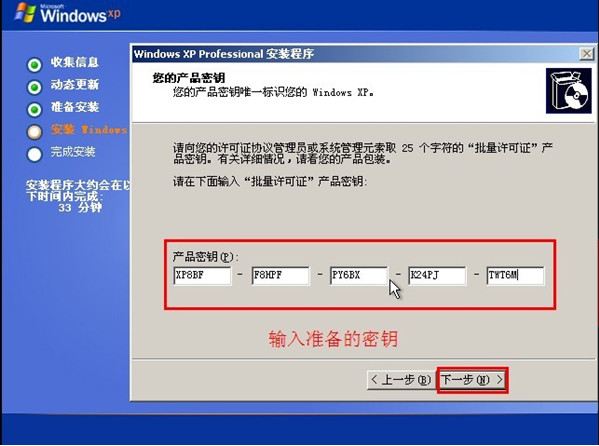
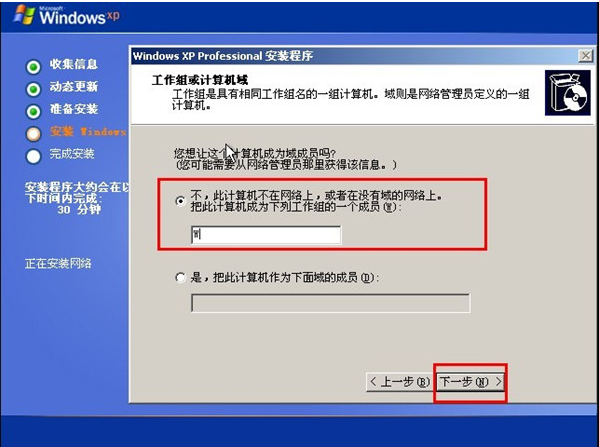
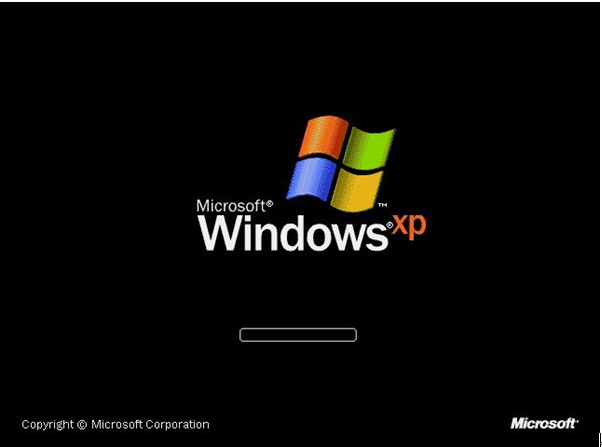
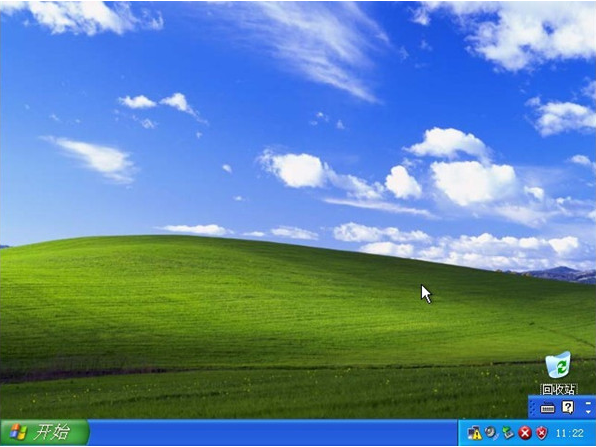
PE安装XP系统,PE安装原版XP系统,土豆PE安装原版XP系统就和大家分享到这,希望对大家有所帮助。谢谢

